Представяне на екрана, или както се казва на екрана - снимка на екрана
Screenshot 1, или както се казва на екрана - снимка на екрана.

2 Просто натиснете бутона "PrScr", което означава, че Print Screen - ситопечат. Има бутон от дясната страна на клавиатурата. Някои клавиатури могат да се появят Print Screen SysRq надпис. В този случай, имайте предвид, че на сайта снимка на екрана, която искате - да се отворят напълно. Когато се натисне бутона, прехвърлянето на изображението в буфера. Имайте предвид, че когато щракнете в буфера се прехвърля към всичко, което виждате на екрана. Т.е. Ако имате две отворени прозорци - ще прехвърли две и т.н. Ако искате да получавате само на активния прозорец на екрана - натиснете клавишната комбинация (т.е. два ключа в същото време) "Alt- PrScr". Всичко! Нашата скрийншот готов!

3 Ето, аз не натиснете слайдшоуто. Копирайте всичко.

4 И там е била включена в режим слайдшоу. Копирайте което ви трябва.

6
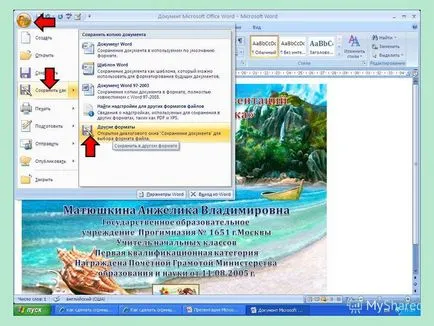
7
8
9 Отворете новата папка, вземете, ще се постави там, където искате, или да изпратите като картина.
10 Можете да направите няколко слайда.